SweetHome3D-6.2-macosx.dmg(NCHC空間下載)

Sweet Home 3D 傻瓜平面圖軟體,人人都能畫出室內平面圖
當擁有人生第一個家、第一個空間想要裝潢、擺設時,要如何跟室內設計師,精準傳達自己心目中的理想面貌?最簡單的就是直接畫示意圖,但是沒有學過相關軟體怎麼辦?別擔心!今天要跟大家分享這款SweetHome3D,比小畫家還簡單,它是一...Download

當擁有人生第一個家、第一個空間想要裝潢、擺設時,要如何跟室內設計師,精準傳達自己心目中的理想面貌?最簡單的就是直接畫示意圖,但是沒有學過相關軟體怎麼辦?別擔心!今天要跟大家分享這款SweetHome3D,比小畫家還簡單,它是一...Download

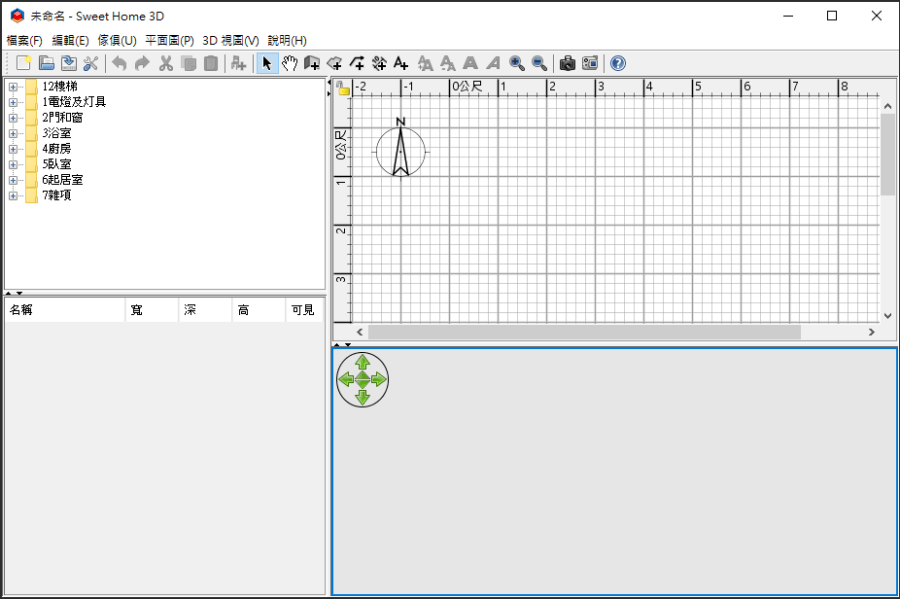 △ 文章最後面有幫大家準備好載點囉,直接下載安裝後,就可以直接開啟。打開之後主要分為四個區域,右上方為繪圖區(平面),右下方為自動產生的 3D 預覽圖,左上方為各式家具物件,左下方為各種家具的尺寸。
△ 文章最後面有幫大家準備好載點囉,直接下載安裝後,就可以直接開啟。打開之後主要分為四個區域,右上方為繪圖區(平面),右下方為自動產生的 3D 預覽圖,左上方為各式家具物件,左下方為各種家具的尺寸。 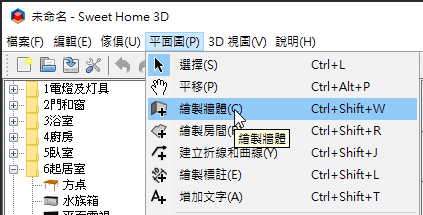 △ 了解 Sweet Home 3D 四大操作區域之後,點擊上方工具列的「平面圖」或快速鍵「Ctrl + Shift + W」來繪製家中的牆面。在繪製牆面的時候,我個人建議可以拿把尺,把家裡的牆面長度量一遍,因為有精準的長度,不管你是要添購家具,還是要給裝潢師傅釘木板,都可以直接給出精準的尺寸。若你預算充裕,只是要畫個大概的格局,尺寸就不必太在意,更精準的測量直接交給室內設計師就可以。
△ 了解 Sweet Home 3D 四大操作區域之後,點擊上方工具列的「平面圖」或快速鍵「Ctrl + Shift + W」來繪製家中的牆面。在繪製牆面的時候,我個人建議可以拿把尺,把家裡的牆面長度量一遍,因為有精準的長度,不管你是要添購家具,還是要給裝潢師傅釘木板,都可以直接給出精準的尺寸。若你預算充裕,只是要畫個大概的格局,尺寸就不必太在意,更精準的測量直接交給室內設計師就可以。 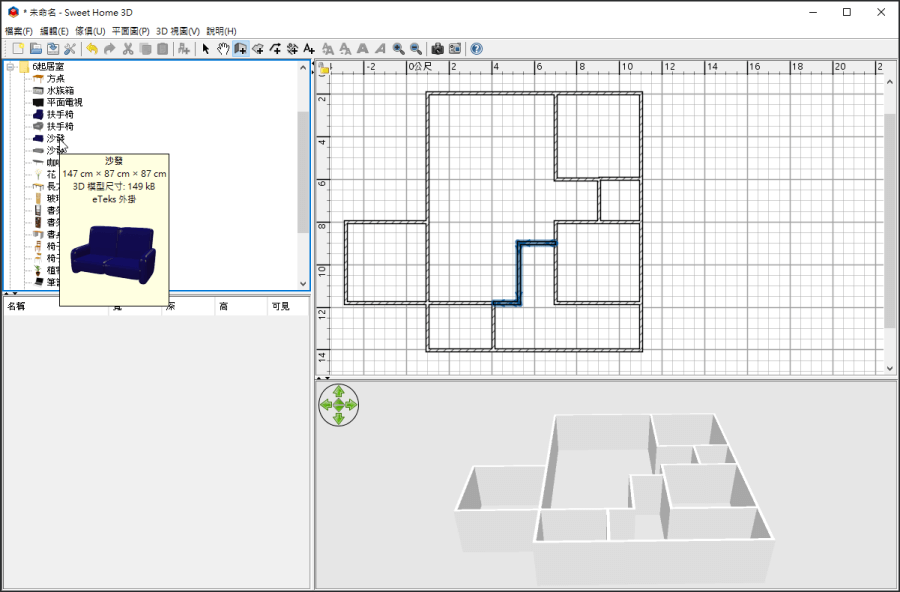 △ 繪製好牆面之後,可以看到右下角區塊,軟體會自動建立 3D 模型視圖,3D 視圖左上方的按鈕可以切換 3D 視角。有了基礎的牆面之後,把滑鼠移動到左上方,就能夠依序新增門、窗、家具、燈飾、櫥櫃、床等,新增的方式也非常簡單,直接從左上方將物件拖移到右邊的平面圖區域就可以啦。
△ 繪製好牆面之後,可以看到右下角區塊,軟體會自動建立 3D 模型視圖,3D 視圖左上方的按鈕可以切換 3D 視角。有了基礎的牆面之後,把滑鼠移動到左上方,就能夠依序新增門、窗、家具、燈飾、櫥櫃、床等,新增的方式也非常簡單,直接從左上方將物件拖移到右邊的平面圖區域就可以啦。 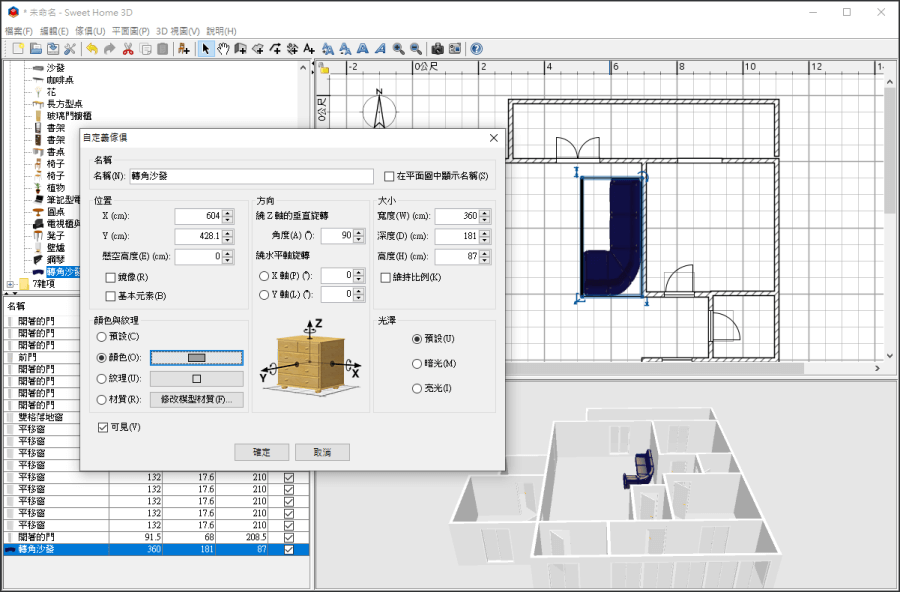
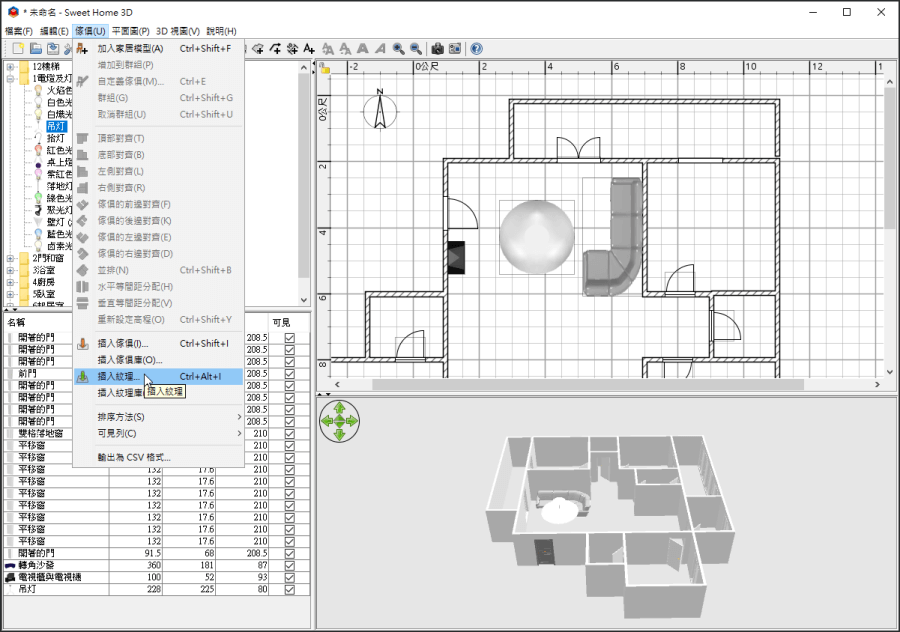 △ 新增家具物件之後,點擊兩下可以調整更詳細的參數,如:位置、角度、顏色、紋理、材質、尺寸、光澤等...如果內建的物件不夠用可以到以下網站下載模型並匯入使用:
△ 新增家具物件之後,點擊兩下可以調整更詳細的參數,如:位置、角度、顏色、紋理、材質、尺寸、光澤等...如果內建的物件不夠用可以到以下網站下載模型並匯入使用:
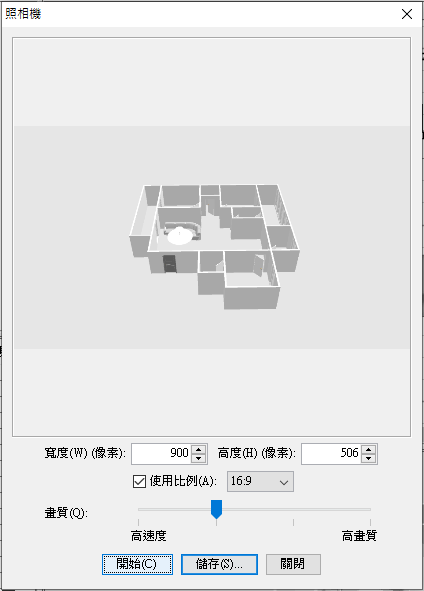 △ 最後完成室內設計平面圖後,可以輸出 3D 模型圖為 PNG 檔,任何空間、視角都可以自由移動。下面來看看幾張用 Sweet Home 3D 繪製的室內設計平面圖吧:
△ 最後完成室內設計平面圖後,可以輸出 3D 模型圖為 PNG 檔,任何空間、視角都可以自由移動。下面來看看幾張用 Sweet Home 3D 繪製的室內設計平面圖吧: 
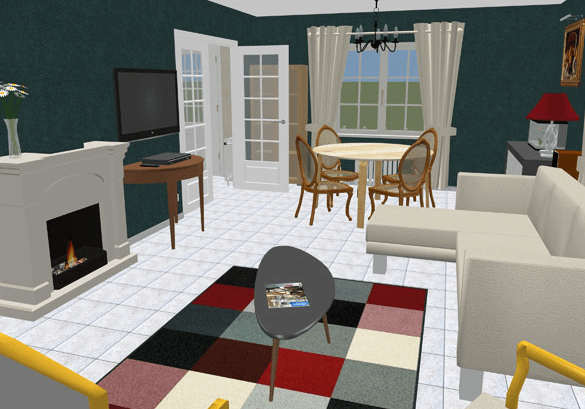
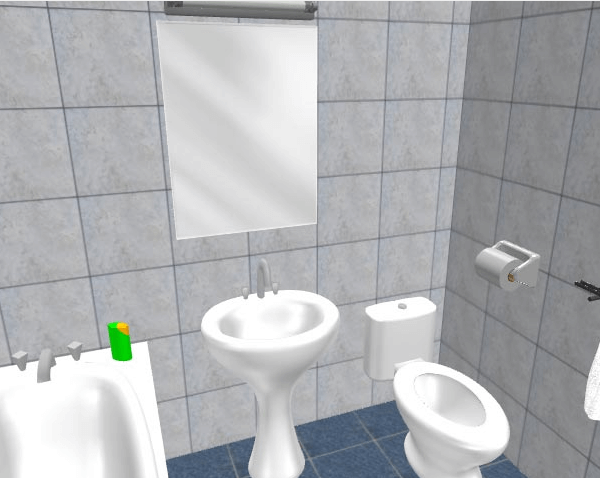

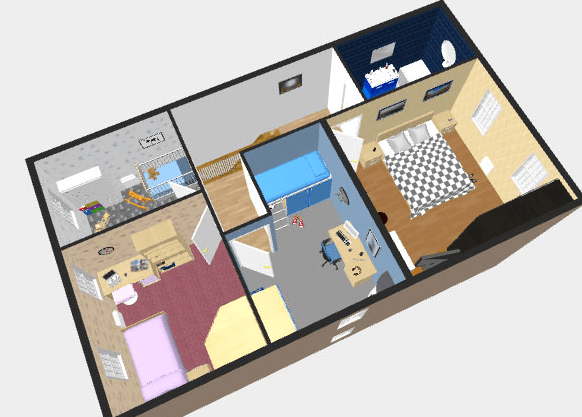 △ 這款工具完全免費,使用起來比起專業的 AutoCAD 相對簡單很多,卻可以將自己心目中的居家空間,輕鬆地繪製成具體的樣子,這是我目前用過最簡單的室內設計平面圖軟體,最近有居家空間裝修需求的,按下面的連結下載起來吧。Windows 版本:
△ 這款工具完全免費,使用起來比起專業的 AutoCAD 相對簡單很多,卻可以將自己心目中的居家空間,輕鬆地繪製成具體的樣子,這是我目前用過最簡單的室內設計平面圖軟體,最近有居家空間裝修需求的,按下面的連結下載起來吧。Windows 版本: